Fix Geen geluid in Internet Explorer 11
Als u dit probleem ondervindt waarbij er geen geluid uit Internet Explorer komt terwijl alle andere toepassingen normaal werken, dwz ze kunnen geluid afspelen, moet u problemen in Internet Explorer oplossen om dit probleem op te lossen. Dit vreemde probleem lijkt vooral te spelen bij Internet Explorer 11 , waar er geen geluid is bij het afspelen van audio of video. Laten we dus zonder tijd te verspillen eens kijken hoe we het probleem Geen geluid(Fix No Sound) op Internet Explorer 11 kunnen oplossen met de onderstaande stappen voor probleemoplossing.
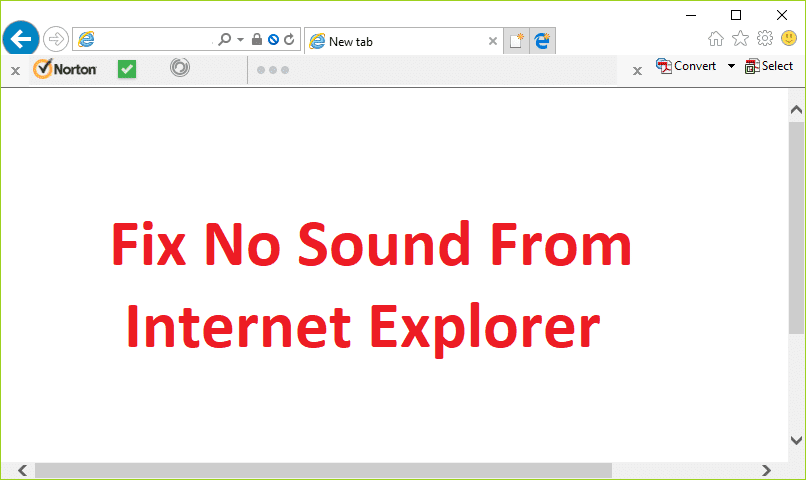
Pro-tip: gebruik Google Chrome(Use Google Chrome) als Internet Explorer te veel problemen veroorzaakt.
Fix Geen geluid(Fix No Sound) in Internet Explorer 11
Zorg ervoor dat u een herstelpunt maakt(create a restore point) voor het geval er iets misgaat.
Methode 1: Geluid inschakelen in Internet Explorer-instellingen(Method 1: Make Sound enabled in Internet Explorer Settings)
1. Open Internet Explorer en druk vervolgens op Alt om het menu(Alt to show up menu) weer te geven en klik vervolgens op Tools > Internet Options.

2. Schakel nu over naar het tabblad Geavanceerd(Advanced tab) en zorg ervoor dat u onder Multimedia het vinkje (Multimedia)"Speel geluiden op webpagina's" aan.(“Play sounds in webpages.“)

3. Klik op Toepassen, gevolgd door OK.
4. Start uw pc opnieuw op om wijzigingen op te slaan.
Methode 2: Flash Player-instellingen wissen(Method 2: Clear Flash Player Settings)
1. Zoek naar het configuratiescherm in de zoekbalk van het menu Start(Start Menu search bar) en klik erop om het configuratiescherm(Control Panel) te openen .

2. Selecteer in de vervolgkeuzelijst " Bekijken op " (View by)Kleine pictogrammen.(Small icons.)
3. Klik nu op Flash Player (32-bit) om de instellingen te openen.

4. Schakel over naar het tabblad Geavanceerd(Advanced tab) en klik op Alles (All)verwijderen(Delete) onder Browsegegevens en instellingen.(Browsing Data and Settings.)

5. Zorg ervoor dat u in het volgende venster " Verwijder alle sitegegevens en instellingen(Delete All Site Data and Settings) " aanvinkt en klik vervolgens op de knop Gegevens verwijderen(Delete Data) onderaan.

6. Start uw pc opnieuw op om wijzigingen op te slaan en kijk of u Geen geluid kunt repareren in Internet Explorer 11.(Fix No Sound on Internet Explorer 11.)
Methode 3: Schakel ActiveX-filtering uit(Method 3: Uncheck ActiveX Filtering)
1. Open Internet Explorer en klik vervolgens op het tandwielpictogram (Instellingen)(gear icon (Settings)) in de rechterbovenhoek.
2. Selecteer Veiligheid(Safety) en klik vervolgens op ActiveX-filtering om het uit te schakelen.

Opmerking:(Note:) het moet in de eerste plaats worden aangevinkt om het uit te schakelen.

3. Controleer nogmaals(Again) of het probleem Geen geluid(Sound) in Internet Explorer 11 is opgelost of niet.
Methode 4: Internet Explorer-geluid inschakelen in volumemixer(Method 4: Enable Internet Explorer Sound in Volume Mixer)
1. Klik met de rechtermuisknop op het pictogram Volume(Volume icon) in het systeemvak en selecteer Volumemixer openen.(Open Volume Mixer.)

2. Zorg er nu in het Volume Mixer -paneel voor dat het volumeniveau dat bij Internet Explorer hoort, niet is uitgeschakeld.(Internet Explorer is not set to mute.)
3. Verhoog het volume voor Internet Explorer(Increase the volume for Internet Explorer) vanuit de Volumen Mixer.
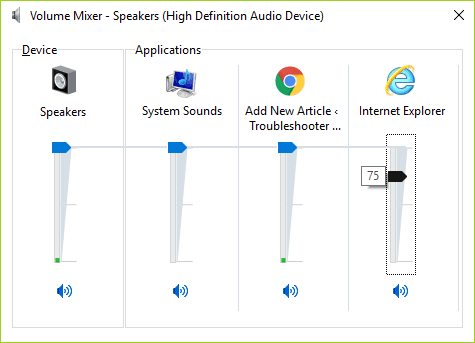
4. Sluit alles en controleer opnieuw of u geen geluid kunt repareren in Internet Explorer 11.(Fix No Sound on Internet Explorer 11.)
Methode 5: (Method 5: )Internet Explorer-add-ons uitschakelen(Disable Internet Explorer Add-ons)
1. Open Opdrachtprompt(Command Prompt) . De gebruiker kan deze stap uitvoeren door te zoeken naar 'cmd' en vervolgens op Enter te drukken .

2. Typ de volgende opdracht en druk op Enter :
“%ProgramFiles%\Internet Explorer\iexplore.exe” -extoff

3. Als het u onderaan vraagt om Add-ons te beheren, klik er dan op als dat niet het geval is, ga dan verder.

4. Druk op de Alt(Press Alt) - toets om het IE Tools > Manage Add-ons.

5. Klik op Alle add-ons(All add-ons) onder weergeven in de linkerhoek.
6. Selecteer elke add-on door op Ctrl + A te drukken en klik vervolgens op Alles uitschakelen.( Disable all.)

7. Start uw Internet Explorer opnieuw en kijk of het probleem is opgelost of niet.
8. Als het probleem is opgelost, heeft een van de add-ons dit probleem veroorzaakt, om te controleren welke je nodig hebt, moet je de add-ons een voor een opnieuw inschakelen totdat je bij de bron van het probleem bent.
9. Schakel al uw add-ons opnieuw in, behalve degene die het probleem veroorzaakt, en het zou beter zijn als u die add-on verwijdert.
Aanbevolen:(Recommended:)
- Fix Besturingssysteem niet gevonden Fout(Fix Operating System Not Found Error)
- Hoe te repareren De mapnaam is een ongeldige fout(How To Fix The directory name is invalid error)
- Fix De proxyserver reageert niet fout(Fix The proxy server isn’t responding error)
- Fix Google Chrome Error 6 (net::ERR_FILE_NOT_FOUND)
Dat is het, je hebt met succes No Sound repareren in Internet Explorer 11(Fix No Sound on Internet Explorer 11) , maar als je nog vragen hebt over dit bericht, stel ze dan gerust in het commentaargedeelte.
Related posts
Internet Explorer 11 repareren die niet reageert
Fix Internet Explorer kan de webpagina-fout niet weergeven
Fix Internet Explorer werkt niet meer vanwege iertutil.dll
Fix langlopende scriptfout in Internet Explorer 11
Hoe u Flash-crashes in Internet Explorer kunt oplossen 11
Fix ERR INTERNET DISCONNECTED Fout in Chrome
Fix Office 365-activeringsfout We konden geen contact opnemen met de server
Fix Chrome maakt geen verbinding met internet (maar andere browsers wel)
Adobe Flash werkt niet in Internet Explorer 11
Fix Cd/dvd-station wordt niet weergegeven in Windows Verkenner
Fix Kan stuurprogramma-update niet installeren via GeForce Experience
Fix Deze pc kan Windows 11-fout niet uitvoeren
Fix Logitech Gaming Software niet geopend
Hoe applicatiefout 0xc0000005 te repareren
Fix Kan PDF-bestanden niet openen in Internet Explorer
Adobe-software repareren die u gebruikt, is geen legitieme fout
Internet Explorer verwijderen uit Windows 10
10 manieren om wifi te repareren verbonden maar geen internettoegang
Toepassingsfout 0xc000007b oplossen
Add-ons verwijderen, uitschakelen of inschakelen in Internet Explorer 11
